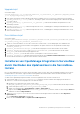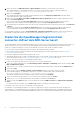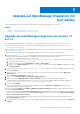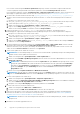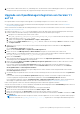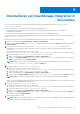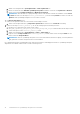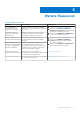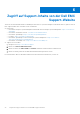Install Guide
Table Of Contents
- Dell EMC OpenManage Integration Version 1.2 mit ServiceNow Installationsanleitung
- Inhaltsverzeichnis
- Übersicht der Dell EMC OpenManage Integration in ServiceNow
- Installieren von OpenManage Integration in ServiceNow
- Kompatibilitätsmatrix
- Erforderliche Nutzerberechtigungen
- Installationsvoraussetzungen
- Installieren und Konfigurieren der MID-Server
- OpenManage Integration in ServiceNow herunterladen
- Skripte für Installation, Upgrade und Deinstallation
- Installieren von OpenManage Integration in ServiceNow durch Hochladen des Updatesatzes in die ServiceNow-Instanz
- Stellen Sie die OpenManage Integration-Datei connector.JAR auf dem MID-Server bereit
- Upgrade auf OpenManage Integration mit ServiceNow
- Deinstallieren von OpenManage Integration in ServiceNow
- Weitere Ressourcen
- Zugriff auf Support-Inhalte von der Dell EMC Support-Website
- Kontaktaufnahme mit Dell EMC
Der Fortschritt wird im Dialogfeld Commit des Updatesatzes angezeigt. Schließen Sie nach dem erfolgreichen Abschluss des
Commit-Vorgangs das Dialogfeld und das Statusfeld des Updatesatzes wird auf Commit abgeschlossen aktualisiert.
Der hochgeladene Updatesatz wird unter Systemupdatesätze > Abgerufene Updatesätze aufgeführt. Weitere Informationen zur
Übertragung von Updatesätzen finden Sie in der ServiceNow-Dokumentation unter https://www.docs.servicenow.com/.
9. fSie können dies entweder manuell tun oder das Skript upgrade_permissions_1.0_afterinstall_1.2_updateset.js
ausführen, um die erforderliche Berechtigung für die Tabellen zu aktivieren. So erteilen Sie Berechtigungen zum Verwenden des
Skripts:
a. Navigieren Sie zu dem Dateisystem, in dem Sie den Ordner
DELL_EMC_OpenManage_Integration_ServiceNow_Background_Scripts extrahiert haben, der die Skripte enthält.
b. Öffnen und kopieren Sie den upgrade_permissions_1.0_afterinstall_1.2_updateset Inhalt.
c. Wählen Sie im Navigationsfilter Systemdefinition > Skripte – Hintergrund aus.
d. Fügen Sie im Feld Skript ausführen den upgrade_permissions_1.0_afterinstall_1.2_updateset Inhalt ein,
wählen Sie den Umfang als Global aus und klicken Sie dann auf Skript ausführen.
10. Führen Sie das Skript upgrade_records_1.0-1.2.js aus, um die Server, Ereignisse, OpenManage Enterprise-
Verbindungsprofile, SupportAssist-Verbindungsprofile und OpenManage Enterprise in ServiceNow-Eigenschaften zu migrieren.
a. Navigieren Sie zu dem Dateisystem, in dem Sie den Ordner
DELL_EMC_OpenManage_Integration_ServiceNow_Background_Scripts extrahiert haben, der die Skripte enthält.
b. Öffnen und kopieren Sie den upgrade_records_1.0-1.2.js Inhalt.
c. Wählen Sie im Navigationsfilter Systemdefinition > Skripte – Hintergrund aus.
d. Fügen Sie im Feld Skript ausführen den upgrade_records_1.0-1.2.js Inhalt ein, wählen Sie den Umfang als Global aus
und klicken Sie dann auf Skript ausführen.
11. Um die Anwendungsversion anzuzeigen, navigieren Sie zu System-Update-Sätze > Lokale Update-Sätze > Klicken Sie auf das
Menüsymbol (drei vertikale Balken) und dann Anwendung>Konfigurieren>Layouts auflisten.
Wählen Sie im Fenster „Layout“ die Option „Anwendung“ aus und klicken Sie auf das Feld „Ausgewählte Referenz erweitern“ und
wählen Sie das Feld Version archiviert aus und klicken Sie auf Speichern.
12. Ziehen Sie den Updatesatz für OMISNOW 1.0 zurück.
ANMERKUNG:
Der Anwendungsumfang von ServiceNow muss auf den Dell EMC OpenManage Enterprise-Anwendungsumfang
geändert werden, um den Updatesatz zurückzuziehen.
a. Wählen Sie im Navigationsfilter Systemupdatesätze > Lokale Updatesätze aus.
b. Klicken Sie auf den Dell EMC OpenManage Integration-Datensatz mit der Versionsnummer 1.0.0 und klicken Sie auf der Seite
Updatesatz auf Backout.
ANMERKUNG:
Standardmäßig wird in der Listenansicht Updatesätze die Spalte Version nicht angezeigt. Klicken Sie zum
Anzeigen der Spalte Version auf das Symbol mit den drei horizontalen Balken neben der Spaltenüberschrift Anwendung
und wählen Sie dann Konfigurieren > Listenlayout aus. Erweitern Sie auf der Seite Konfigurieren der Updatesätze
im Abschnitt Verfügbar die Option Anwendung und wählen Sie dann die Version aus und verschieben Sie die in den
Ausgewählt Abschnitt.
c. Klicken Sie im Dialogfeld Updatesatz-Backout auf Mit Backout fortfahren.
ANMERKUNG:
Wenn der Backout-Vorgang fehlschlägt, klicken Sie auf Schließen. Wählen Sie alle Backout-Probleme aus und
klicken Sie auf Aktuelle behalten. Klicken Sie wieder auf Backout, um die OpenManage Integration von ServiceNow zu löschen.
13. Löschen Sie den Updatesatz für OMISNOW 1.0.
a. Wählen Sie im Navigationsfilter Systemupdatesätze > Abgerufene Updatesätze aus.
b. Wählen Sie auf der Seite Abgerufene Updatesätze Dell EMC OpenManage Integration mit der Version 1.0.0 aus und klicken
Sie in der Liste Aktionen für ausgewählte Zeilen auf Löschen.
c. Überprüfen Sie im Dialogfeld Bestätigung die Warnmeldung und klicken Sie auf Löschen.
14. Löschen Sie die connector.jar-Datei für OMISNOW 1.0.
a. Wählen Sie im Navigationsfilter MID-Server > JAR-Dateien aus.
b. Löschen Sie auf der Seite MID-Server-JAR-Dateien die JAR-Datei, die verwendet wird.
15. Importieren Sie die Dell EMC connecter.jar-Datei für OMISNOW 1.2 im Dell EMC OpenManage Integration-Anwendungsumfang
und starten Sie den MID-Server neu. Informationen zum Importieren der. jar-Datei finden Sie unter Stellen Sie die OpenManage
Integration-Datei connector.JAR auf dem MID-Server bereit auf Seite 12.
ANMERKUNG:
Aktualisieren Sie die Anwendungsauswahl und wählen Sie den Anwendungsumfang als „Dell EMC OpenManage
Integration“ aus.
16. Aktualisieren Sie nach dem Upgrade den Browser.
14
Upgrade auf OpenManage Integration mit ServiceNow